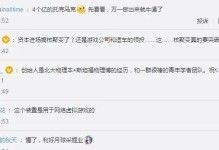在日常使用电脑的过程中,我们经常会遇到系统崩溃、安装问题等各种困扰。而制作一个U盘启动盘可以帮助我们快速解决这些问题,提高工作效率。本文将为您详细介绍如何制作U盘启动盘,让您轻松面对各种系统故障和安装问题。
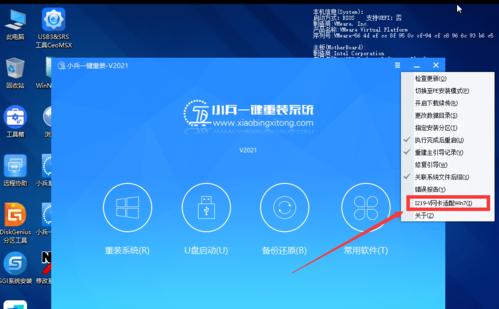
选择合适的U盘
选择合适的U盘是制作U盘启动盘的第一步。确保U盘容量足够大,建议至少16GB,并保证U盘无损坏。
下载合适的启动镜像文件
根据您需要的操作系统版本,从官方网站或可靠的下载平台下载相应的启动镜像文件,并将其保存到电脑硬盘中。

格式化U盘
将U盘插入电脑,打开“我的电脑”,右键点击U盘图标,选择“格式化”选项。在弹出的窗口中选择文件系统为“FAT32”,勾选“快速格式化”选项,点击“开始”按钮即可格式化U盘。
使用第三方工具制作U盘启动
下载并安装一个可靠的U盘启动制作工具,如Rufus、UltraISO等,打开软件后按照提示选择已经下载好的启动镜像文件和要制作的U盘,点击开始制作即可。
等待制作完成
在制作过程中,请耐心等待制作完成,不要中途拔出U盘或关闭电脑,以免造成数据损坏。

设置电脑启动顺序
制作完成后,重新启动电脑,在开机时按下相应的按键(通常是F2、F12或DEL键)进入BIOS设置界面,在启动选项中将U盘设为第一启动项,保存设置并重启电脑。
启动系统
电脑重启后会自动从U盘启动,根据系统提示选择相应的操作即可。
解决系统崩溃问题
如果您的电脑遭遇了系统崩溃问题,可以使用U盘启动盘进入系统恢复环境,进行系统修复或还原操作。
安装操作系统
当您需要重新安装操作系统时,只需通过U盘启动盘进入安装界面,按照提示完成系统安装即可。
兼容性问题解决
在使用U盘启动盘安装操作系统时,可能会遇到一些兼容性问题,可以通过制作不同版本的U盘启动盘来解决。
更新启动镜像文件
随着操作系统的更新,启动镜像文件也会有更新。定期下载最新版本的启动镜像文件,并更新到U盘启动盘中,以便应对更多的问题。
备份重要数据
在制作U盘启动盘之前,建议您提前备份好重要的数据,以防制作过程中数据丢失或不可用。
注意U盘的使用寿命
频繁制作U盘启动盘可能会缩短U盘的使用寿命,因此在正常使用时尽量减少制作启动盘的次数。
保护U盘安全
制作好的U盘启动盘包含重要的系统文件和个人数据,请妥善保管,防止丢失或泄露。
通过本文所介绍的步骤,相信您已经掌握了制作U盘启动盘的方法。制作一个U盘启动盘不仅能够帮助您应对系统故障和安装问题,还能提高电脑使用的便利性和效率。赶紧动手试试吧!